Excel-宏-如何统计同种颜色填充数量信息
来源:网络收集 点击: 时间:2024-07-17【导读】:
在工作中,时常会有大量数据需要处理。我们可以根据条件格式对数据进行格式设定(颜色填充),但是设定后如何统计不同种填充颜色对应的数量呢?如果用数的话,肯定是非常耗时低效甚至会出错的。这时就需要用到一定的宏知识,不管有多少数据,多少颜色,都能在几秒钟内算出正确的结果。改变条件格式后,再次计算也只是需要几秒。想知道怎么操作吗?一起学习下吧。工具/原料more待处理的数据,颜色填充也已完成电脑Excel 软件方法/步骤1/7分步阅读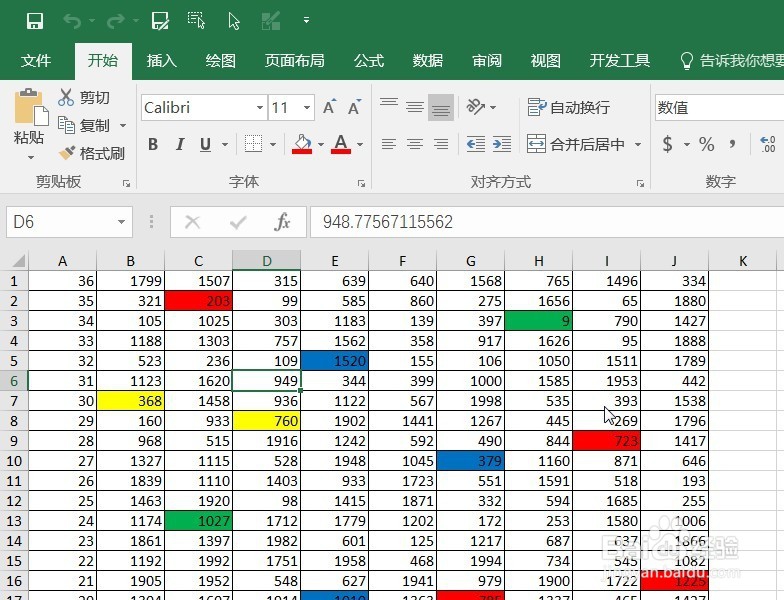
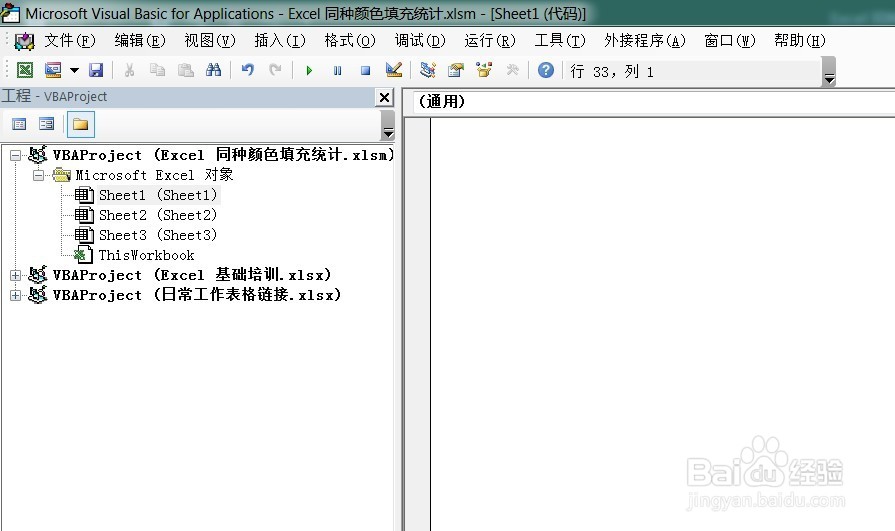 2/7
2/7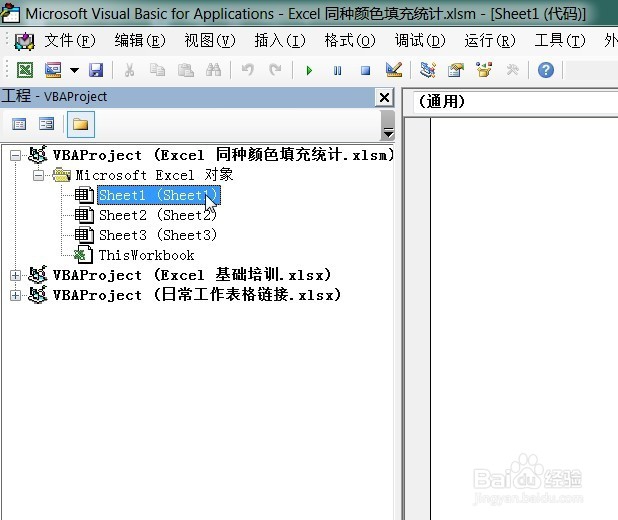 3/7
3/7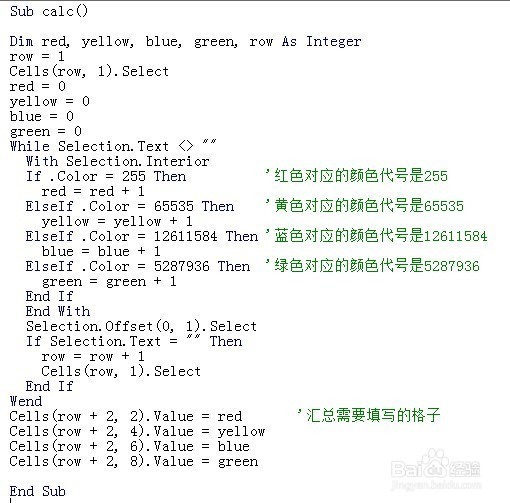 4/7
4/7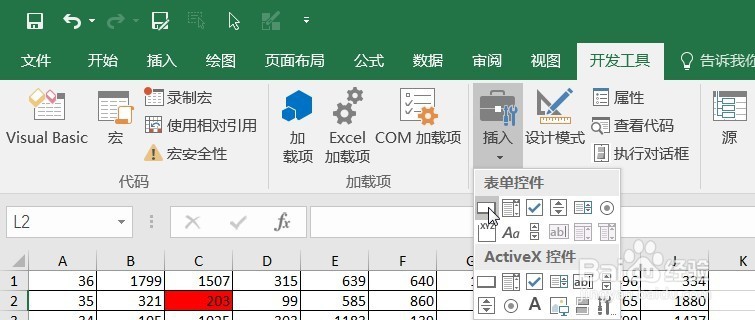 5/7
5/7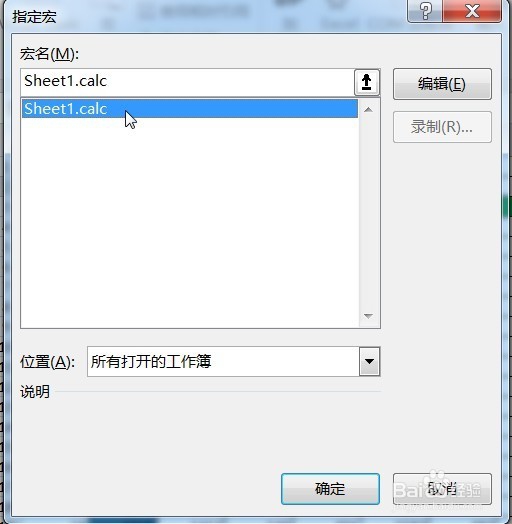
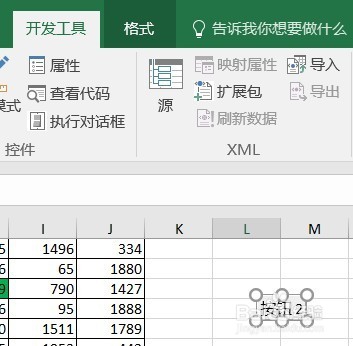
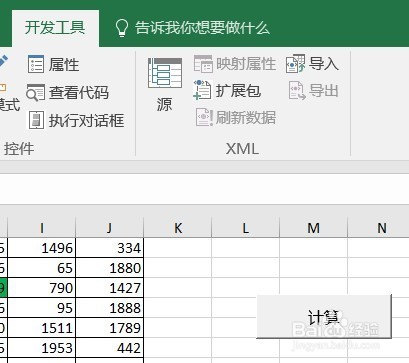 6/7
6/7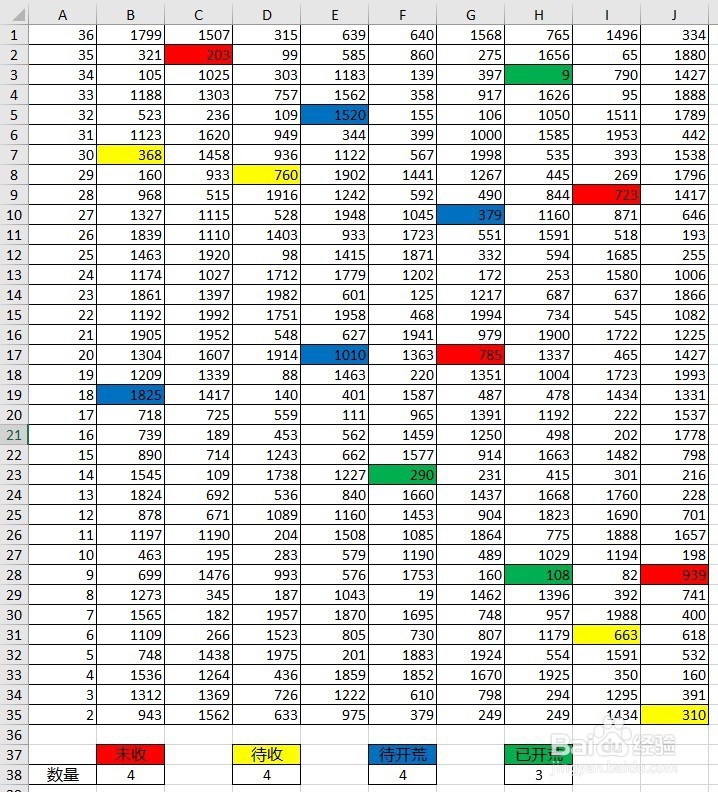 7/7
7/7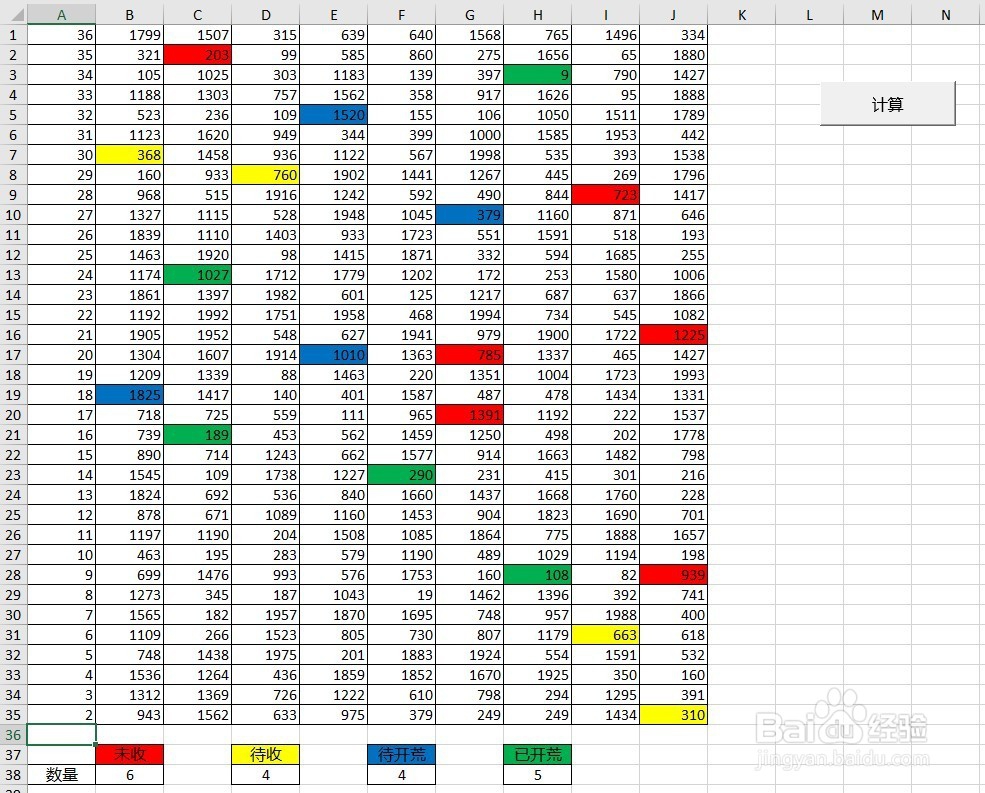 注意事项
注意事项
打开Excel文件,选中需要进行数据处理的页面,按Ctrl+F11键,进入宏编辑页面。
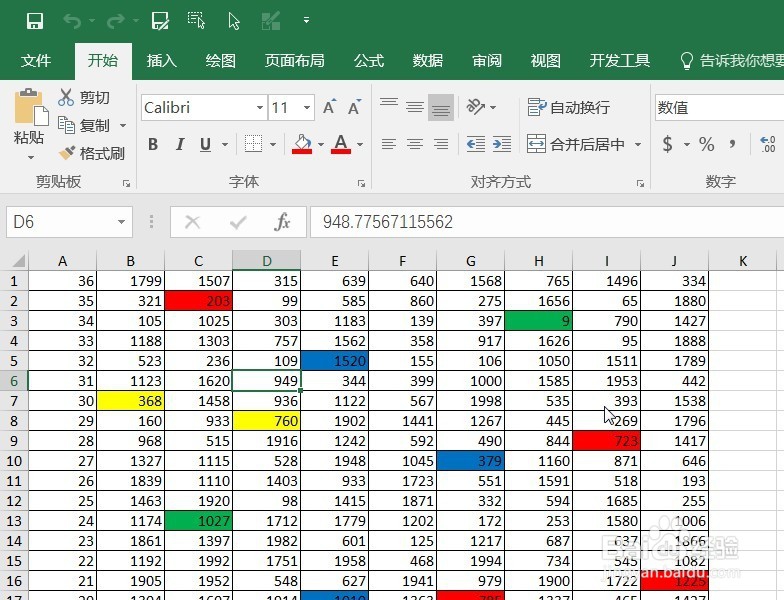
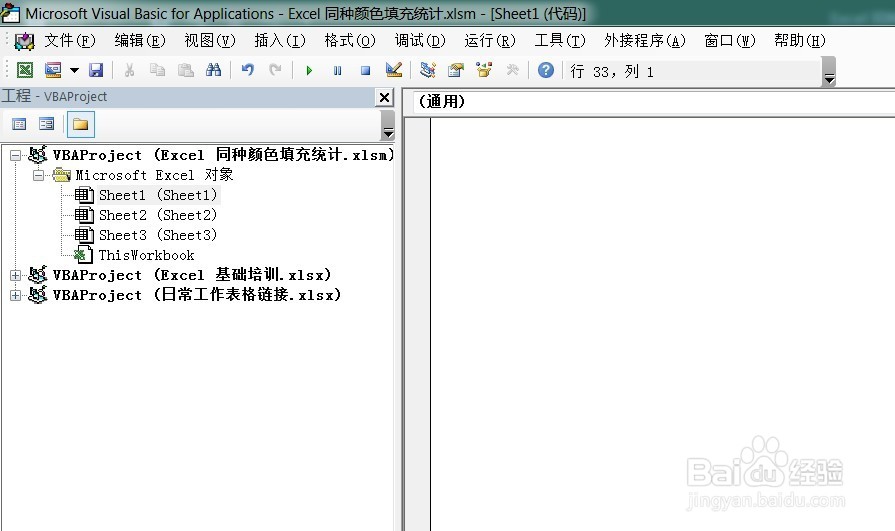 2/7
2/7如图,双击对应数据所在页面名称,缺省情况下是Sheet 1,进入宏编辑页面。
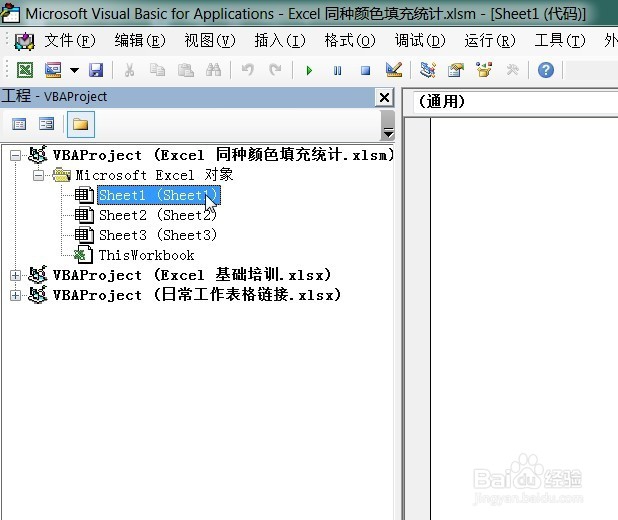 3/7
3/7在宏编辑页面输入如下代码。
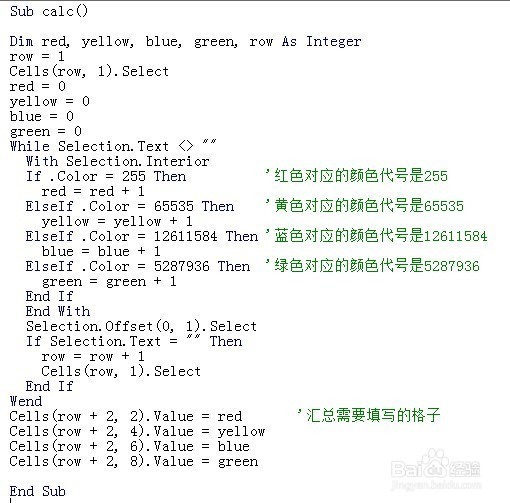 4/7
4/7返回Excel数据页面,点击“开发工具页”,点击“插入”,然后点击第一个按钮图标。
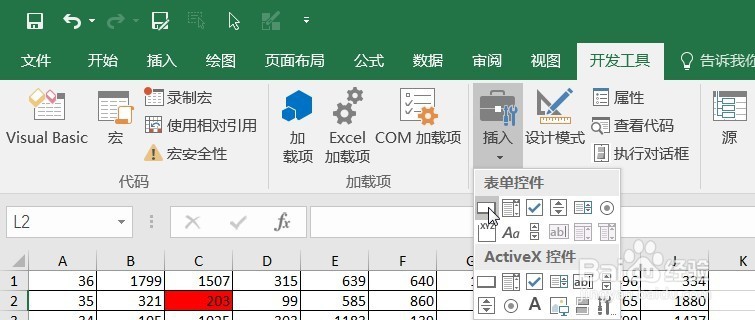 5/7
5/7点击后,会跳出一个对话框,如图选择对话框中出现的宏名称。然后点击确定,此时,Excel页面会出现一个按钮图标。按住Ctrl键,然后鼠标左键点击该按钮,可以对按钮大小进行调整,也可以对文件进行修改。
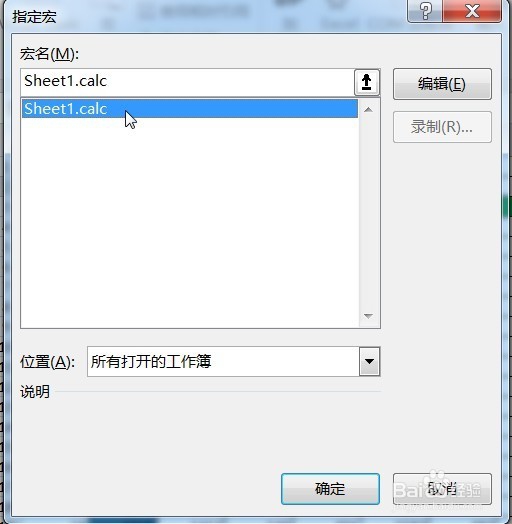
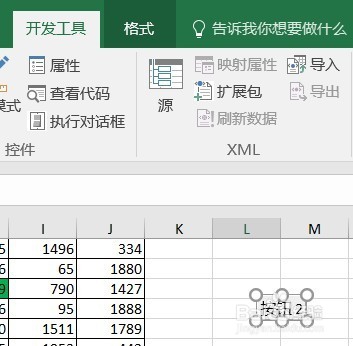
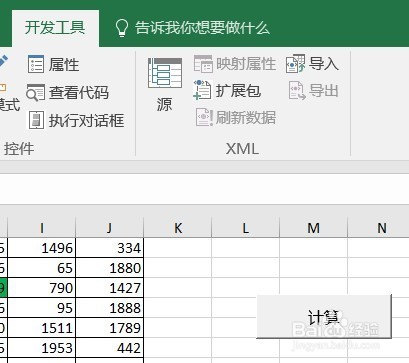 6/7
6/7调整修改完成后,鼠标左键点击Excel任意单元格,结束对按钮的编辑。此时,用鼠标左键点击该按钮,程序就会启动并完成计算。耗时几秒钟。
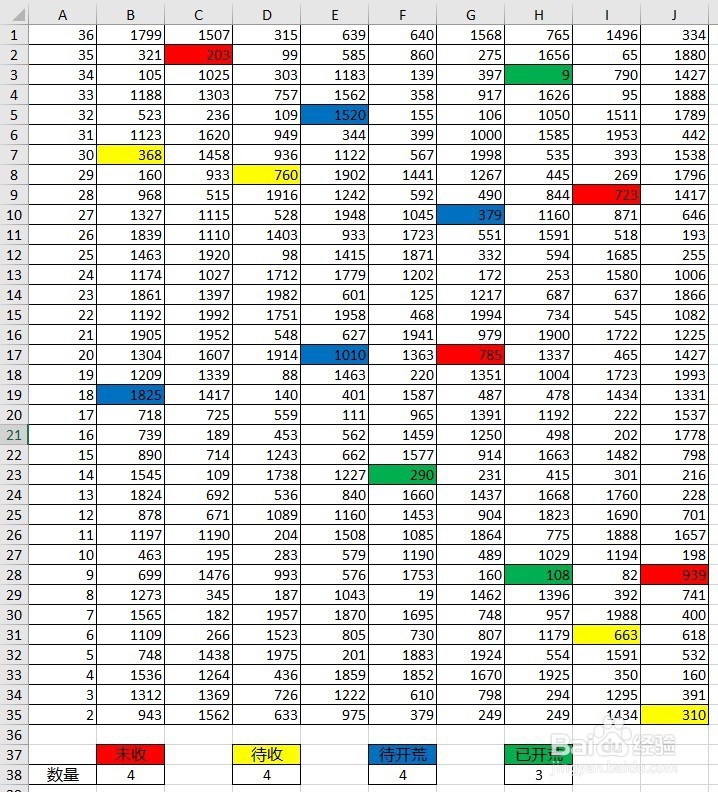 7/7
7/7如有数据或颜色填充变化,也只需点击按钮进行计算,耗时也是几秒钟。
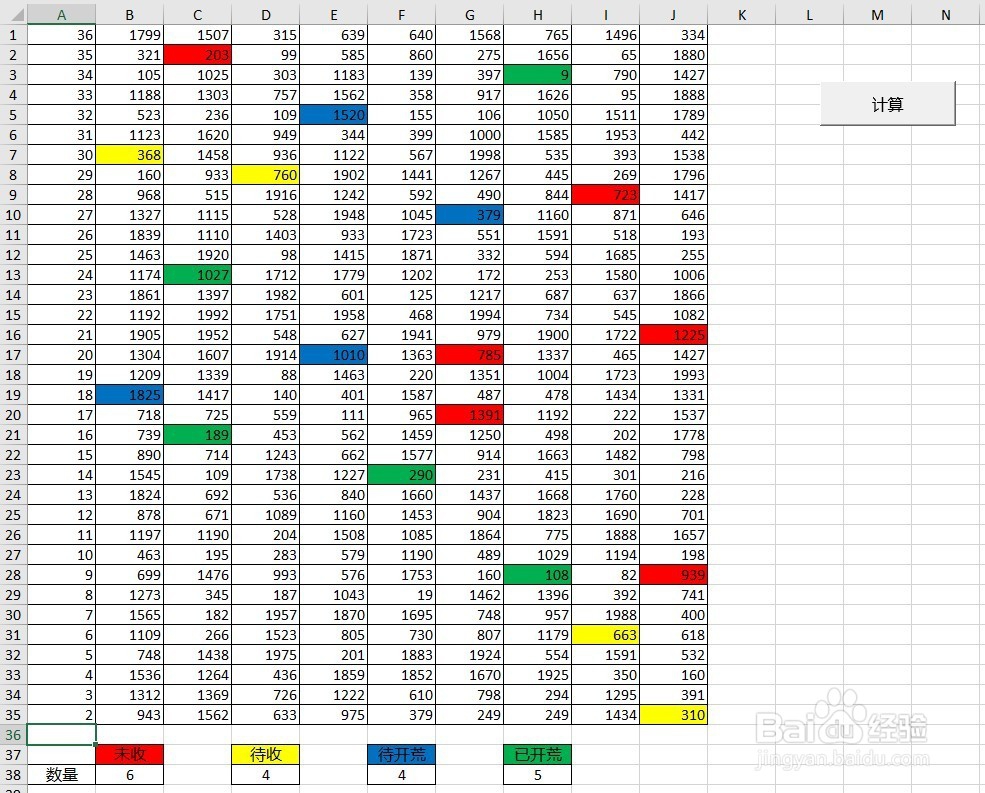 注意事项
注意事项一旦文件加入宏,文件需要保存为带有宏的格式
开发工具页一般不显示,需要在Excel中设置。文件=gt; 选项 =gt; 自定义功能区 =gt; 勾选右侧“开发工具”项
宏有参考编程大神的源代码
版权声明:
1、本文系转载,版权归原作者所有,旨在传递信息,不代表看本站的观点和立场。
2、本站仅提供信息发布平台,不承担相关法律责任。
3、若侵犯您的版权或隐私,请联系本站管理员删除。
4、文章链接:http://www.1haoku.cn/art_964692.html
上一篇:四季豆种子怎样保存不生虫子
下一篇:企业钉钉如何注册
 订阅
订阅